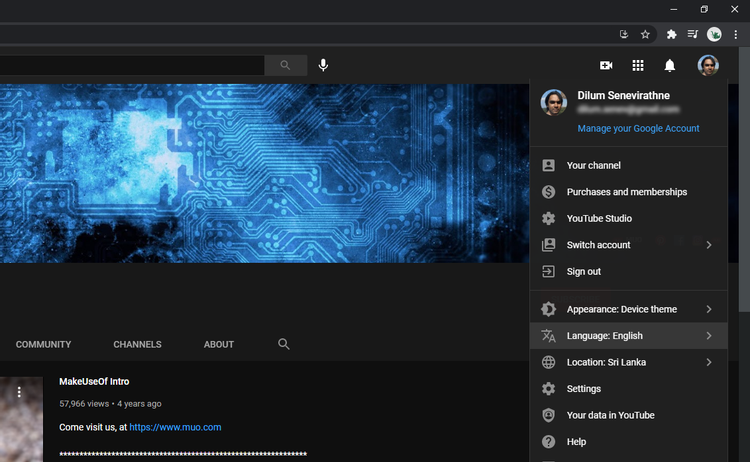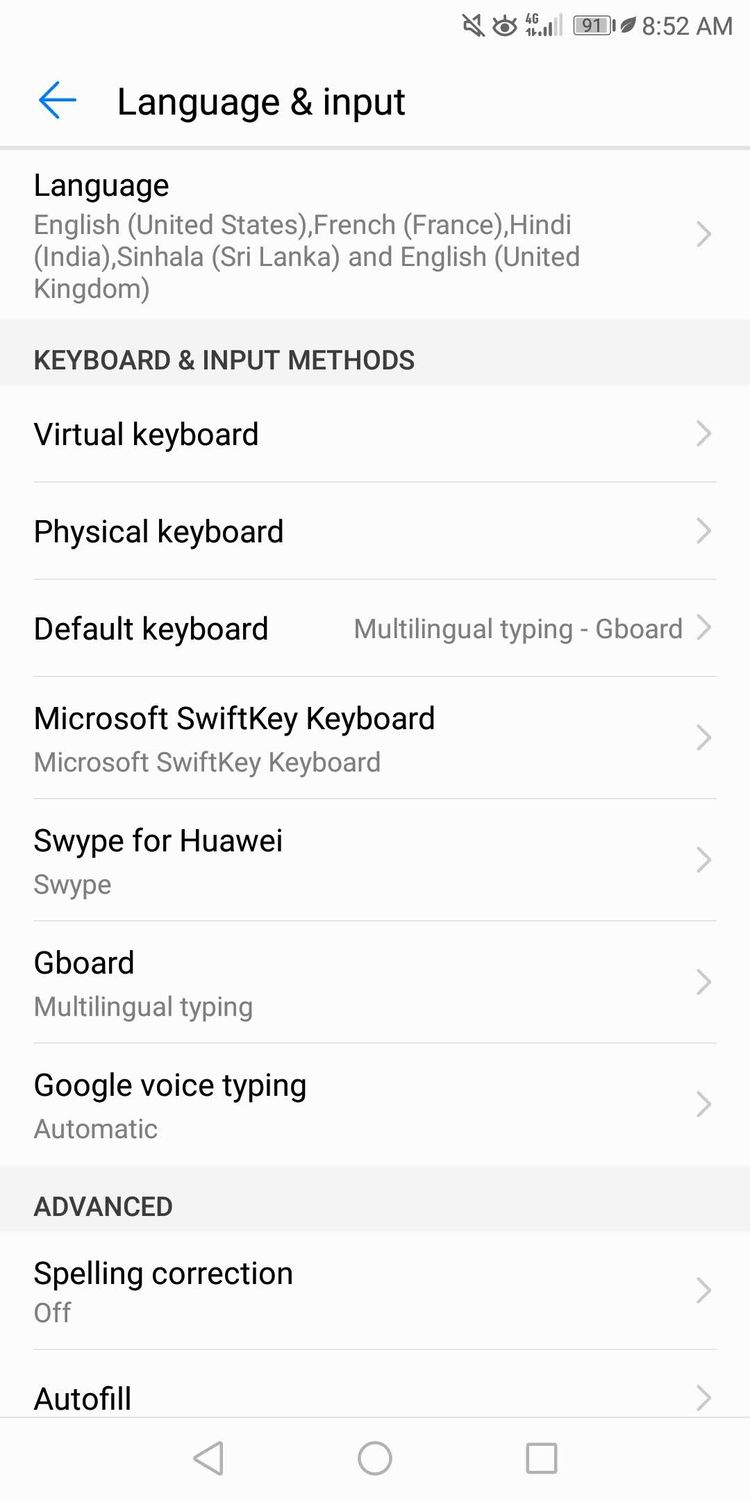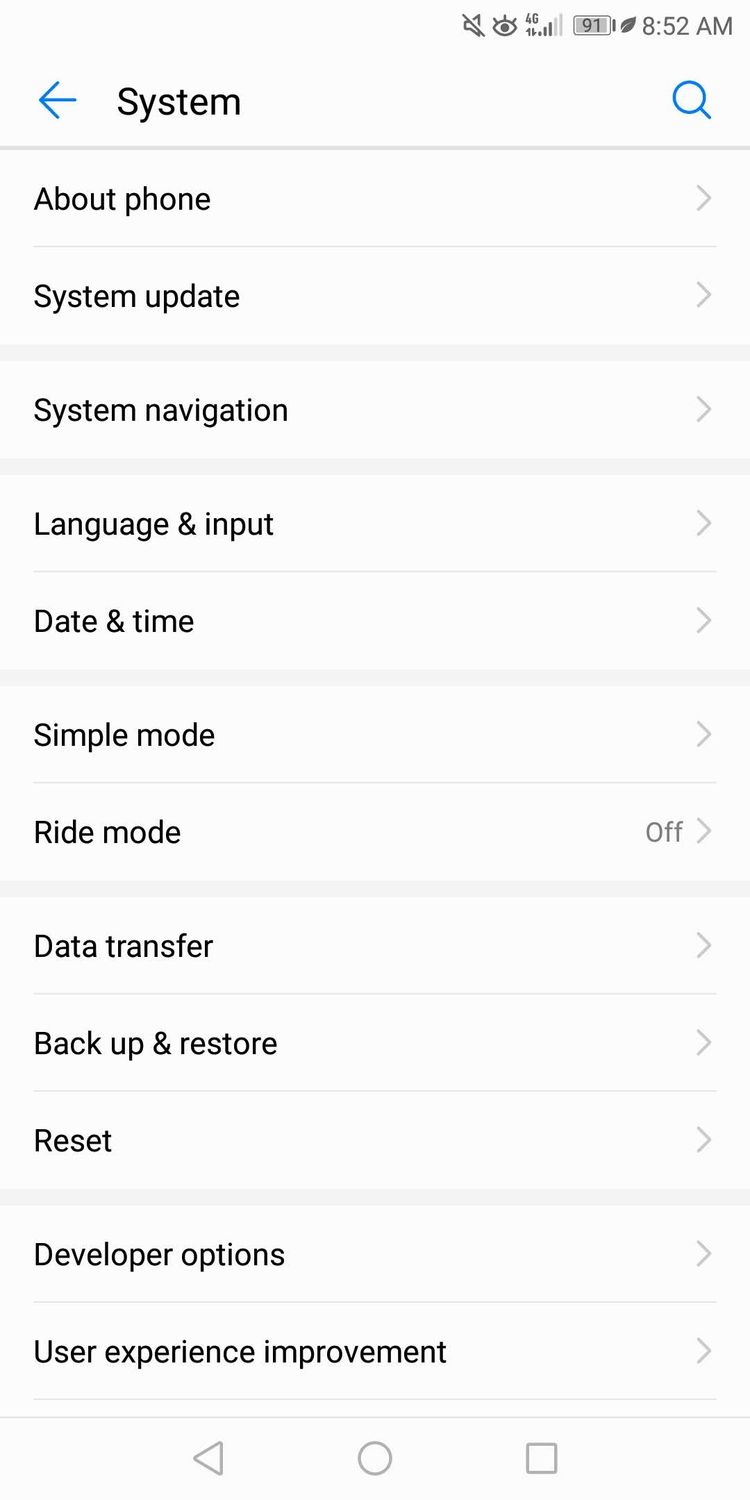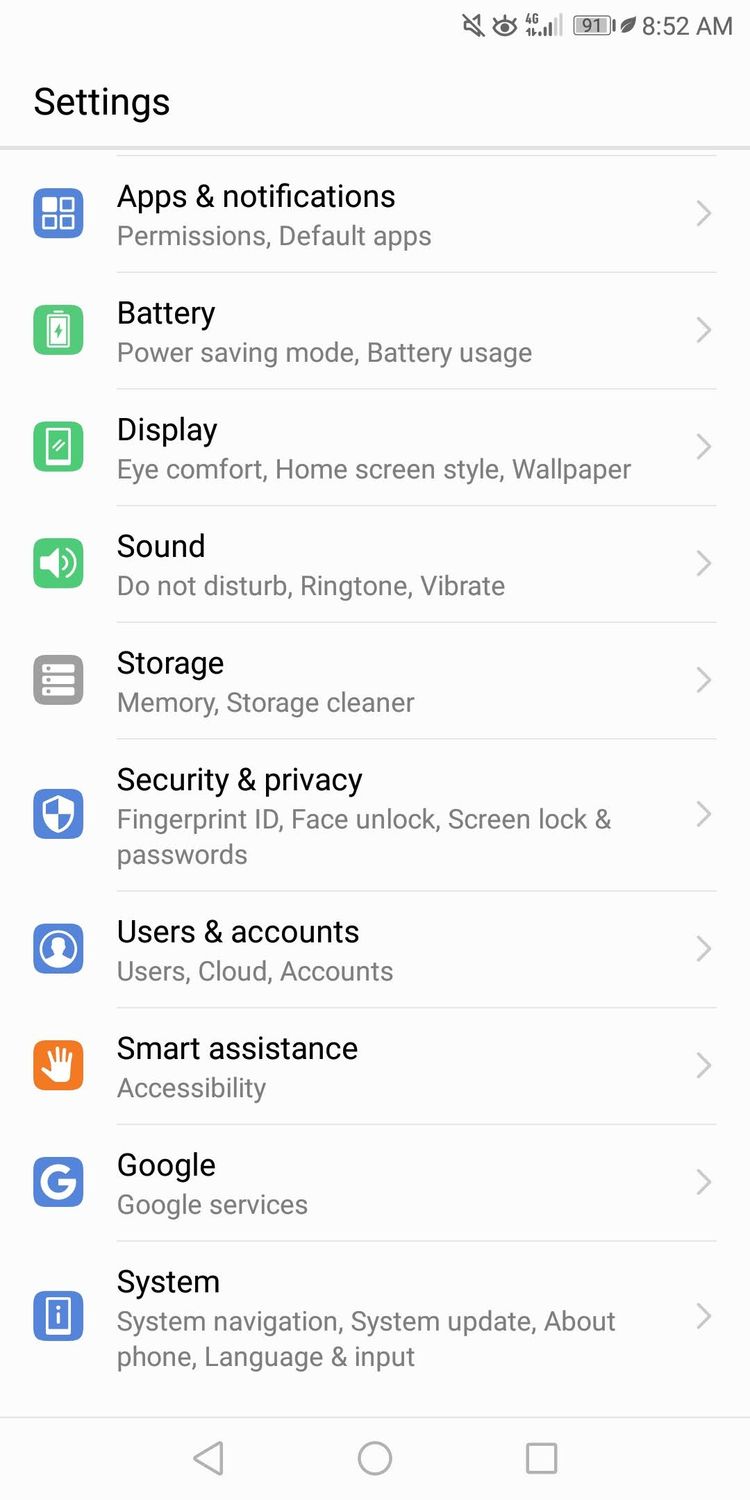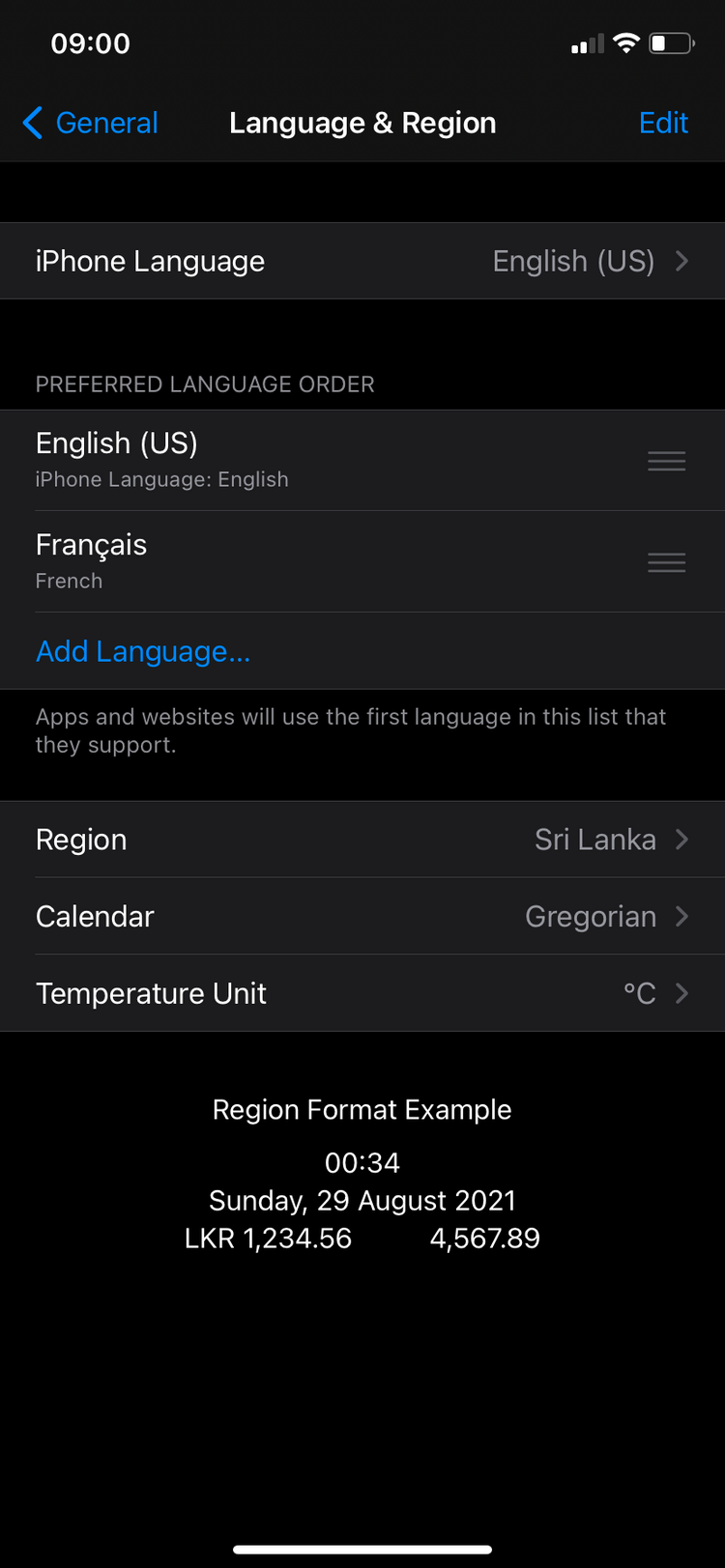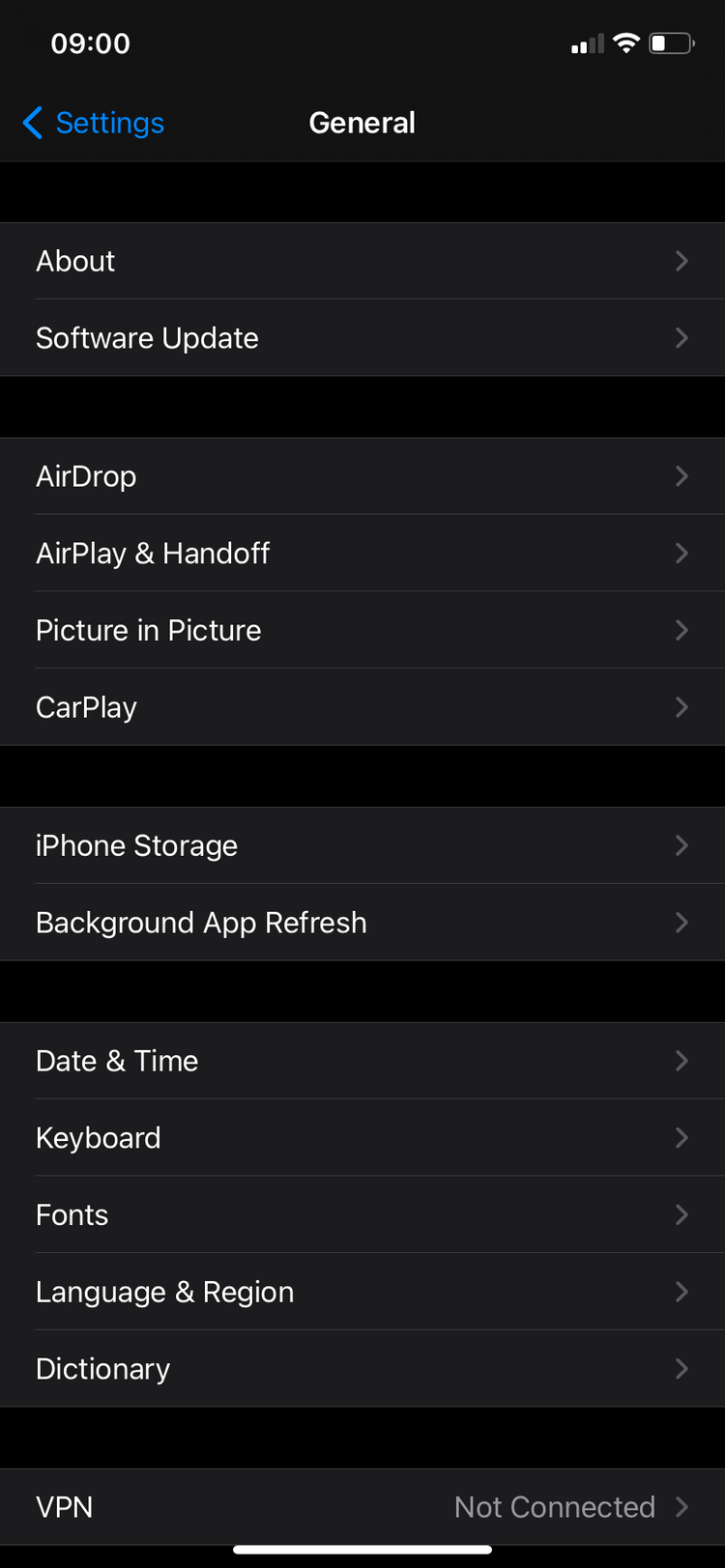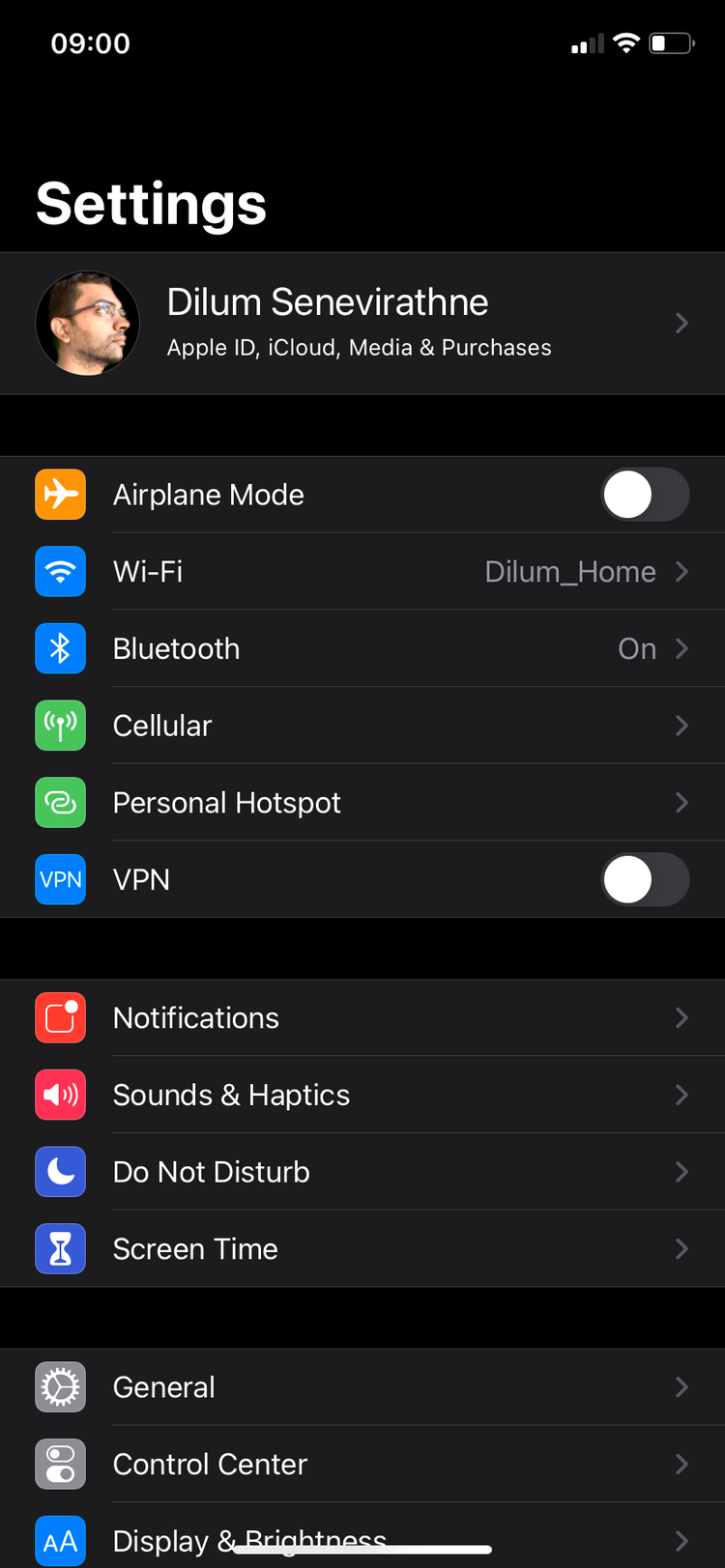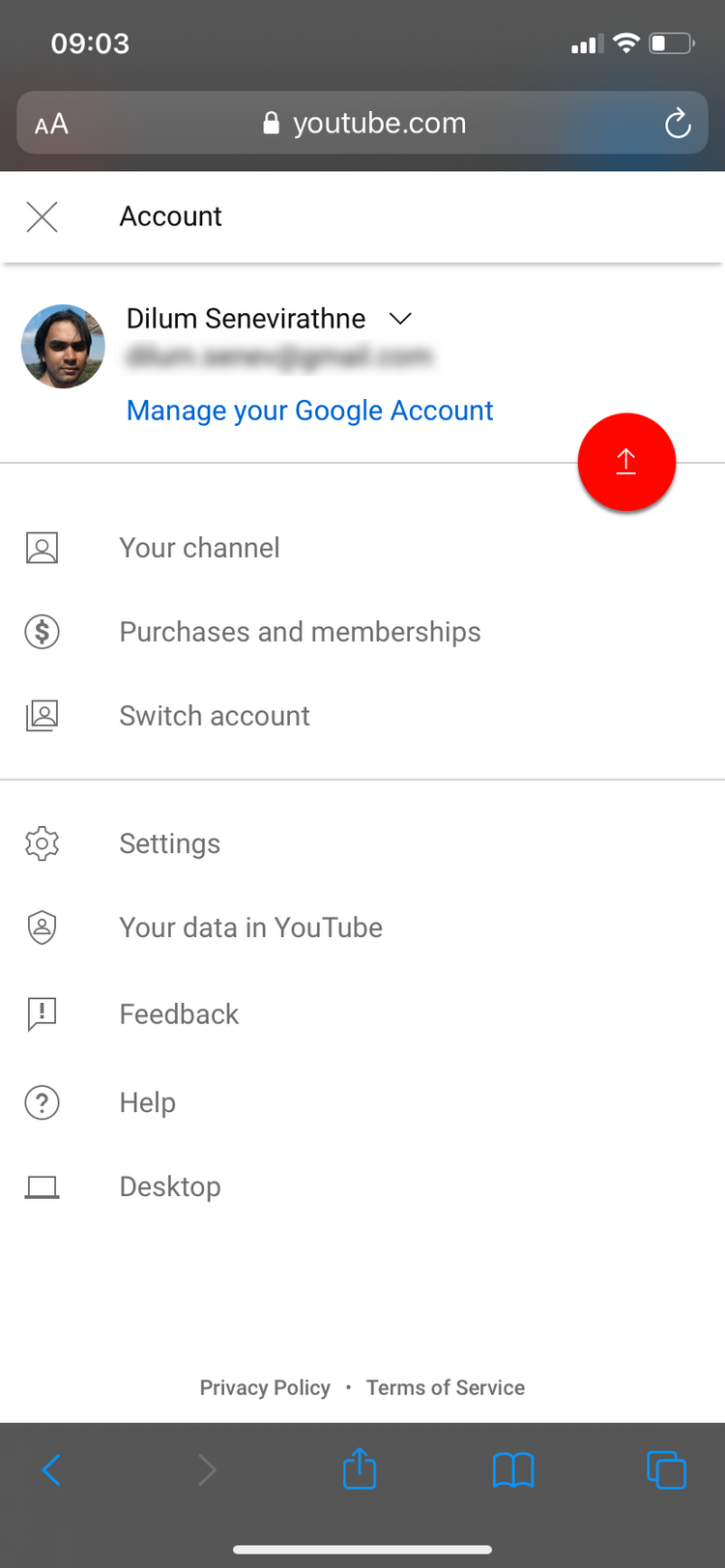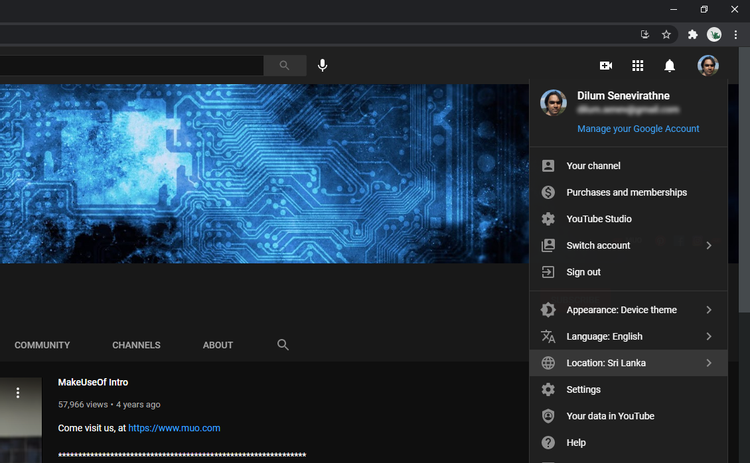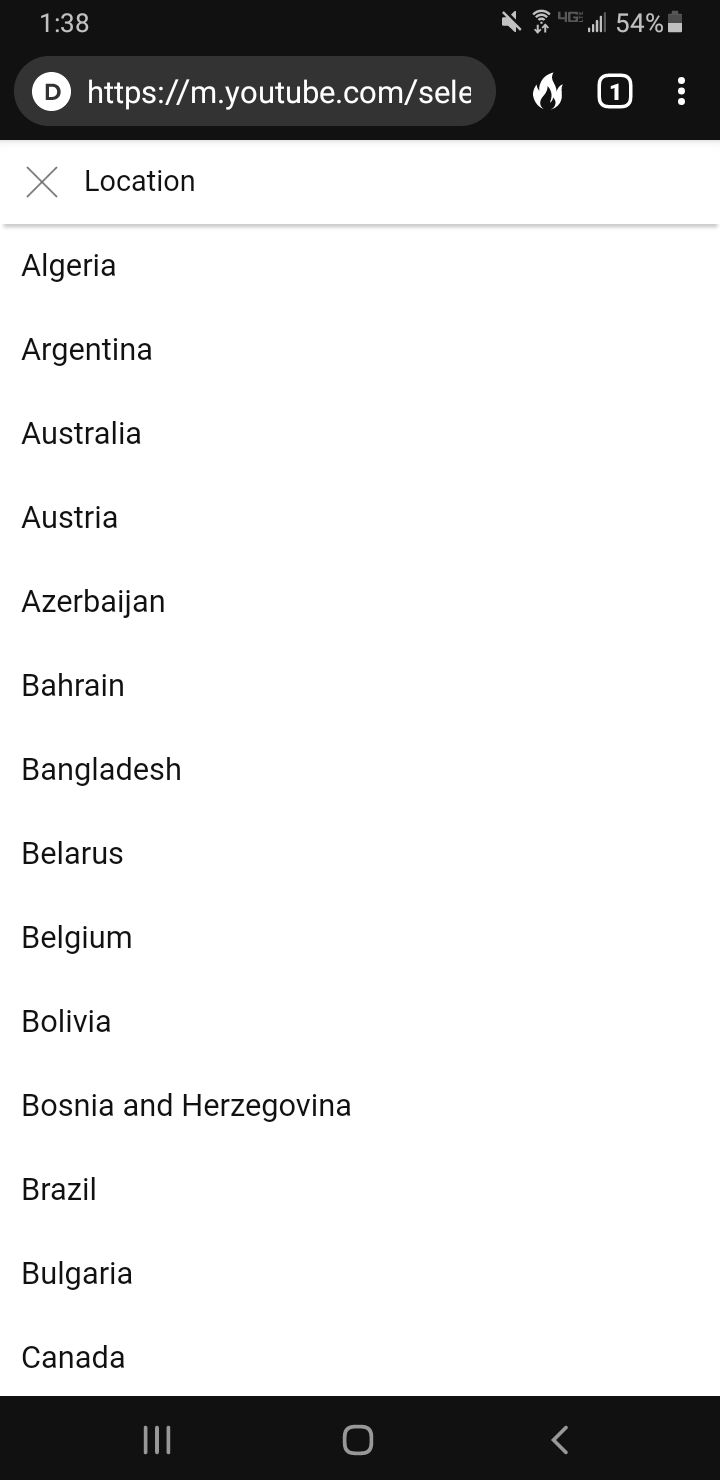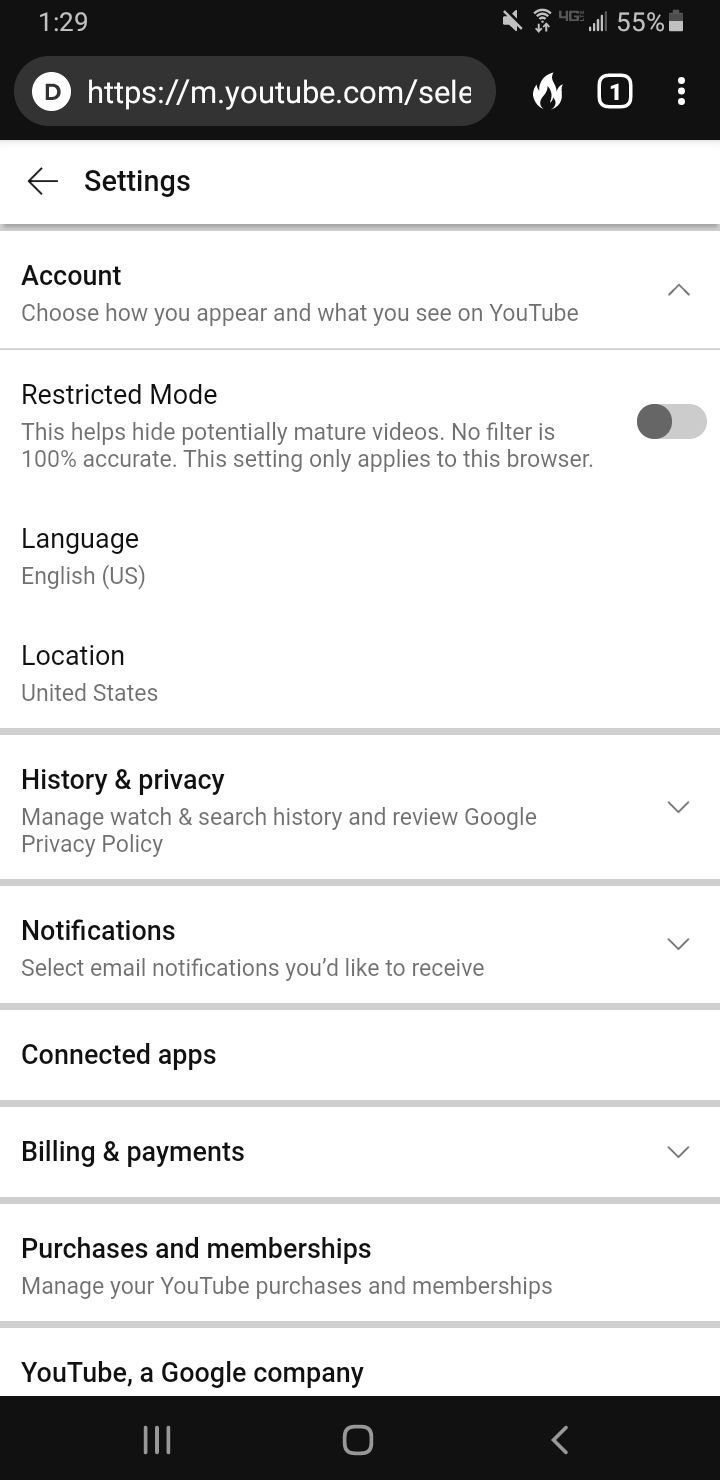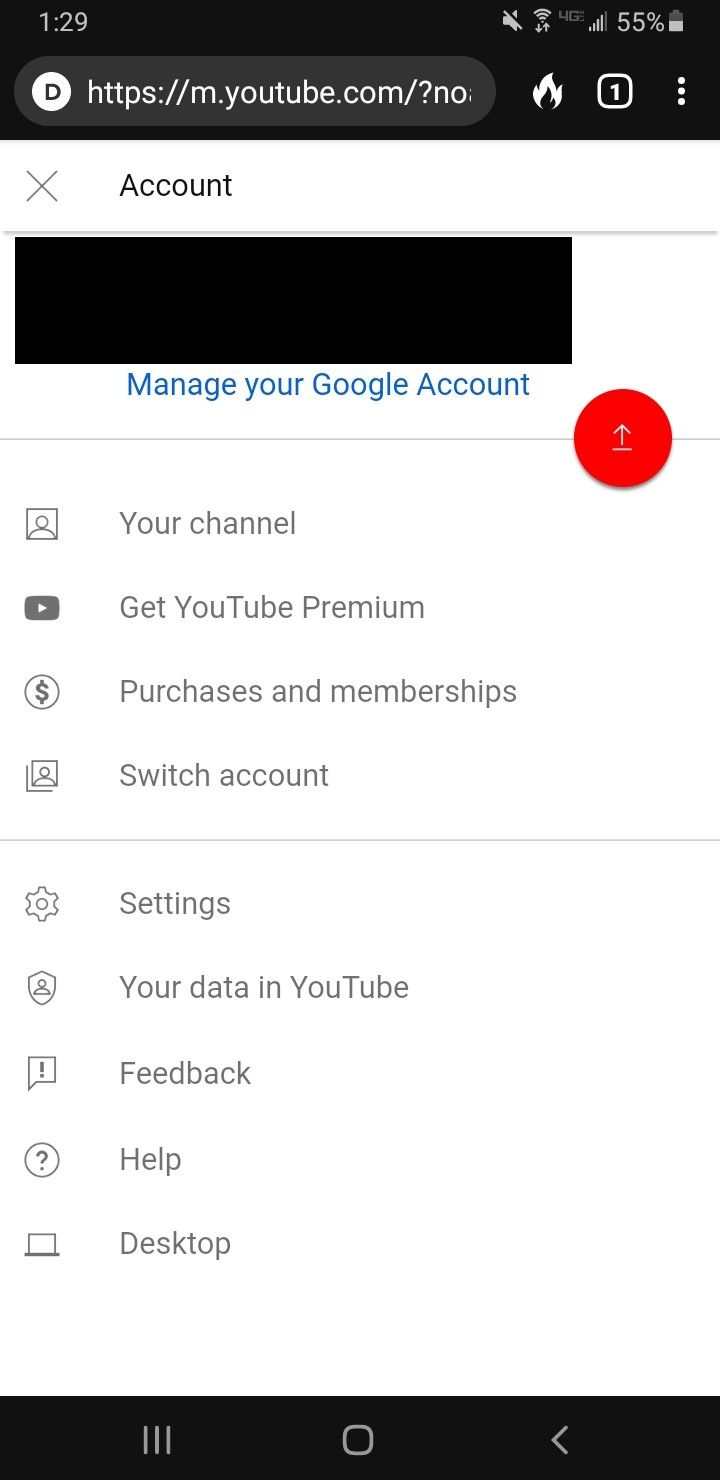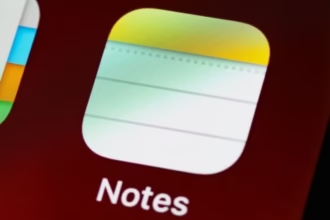یوتیوب از زبان های زیادی پشتیبانی می کند. اگر تمایل دارید از یوتیوب در زبانی غیر از زبان انگلیسی استفاده کنید، به راحتی می توانید اینکار را هم در نسخه وب و هم اپلیکیشن آن انجام دهید.
در ادامه آنچه برای تغییر زبان یوتیوب در ویندوز، مک، اندروید و آیفون لازم است انجام دهید را بیان می کنیم.
همچنین نحوه تغییر لوکیشن یوتیوب را درصورتی که قصد تغییر آن را دارید، آموزش می دهیم.
چگونه زبان یوتیوب را در دسکتاپ تغییر دهیم
می توانید برنامه یوتیوب را با استفاده از هر مرورگری در ویندوز یا مک باز کنید، این برنامه یک گزینه دارد که با آن می توانید به راحتی زبان یوتیوب را تغییر دهید.
حتما نباید زبان یوتیوب را به زبانی که میدانید تغییر دهید، بلکه با تغییر آن به زبانی که آن علاقه مند هستید، می تواند در یادگیری آن زبان به شما کمک کند.
تغییر زبان یوتیوب به زبان دیگری، عناصر رابط کاربری از قبیل، دکمه ها، گزینه ها، منو ها و… را تحت تاثیر قرار می دهد.
البته، عناوین و توضیحات ویدیوها همچنان در زبان اصلی که آپلود شده اند، نمایش داده می شوند.
برای اینکار مراحل زیر را دنبال کنید:
- یوتیوب را در مرورگر خود باز کنید.
- روی عکس پروفایل خود که در گوشه بالا سمت راست قرار داد، کلیک کنید.
- گزینه Language را انتخاب کنید.
4. زبان مورد نظر خود را انتخاب کنید.
5.کمی صبر کنید تا یوتیوب رفرش شود و به زبانی که انتخاب کرده اید نمایش داده شود.
چگونه زبان یوتیوب را روی برنامه موبایل آن تغییر دهیم
تغییر زبان یوتیوب در برنامه موبایل به راحتی نسخه دسکتاپ نیست.
برنامه یوتیوب در اندروید و iOS، صرفا زبان سیستمی که در تنظیمات گوشی مشخص شده را نمایش می دهد.
بنابراین، برای استفاده از این برنامه در زبان دیگر، باید زبان سیستم را ابتدا تغییر دهید.
نحوه تغییر زبان یوتیوب در اندروید
مراحلی که گفته میشود، ممکن است در تمام گوشی های اندرویدی یکسان نباشد، اما روال کلی به شکل زیر است:
- برنامه Settings را در گوشی اندرویدی خود باز کنید.
- صفحه را پایین ببرید و گزینه System را انتخاب کنید.
- گزینه Language & Input را لمس کنید.
4. گزینه Language را بزنید و یک زبان دیگر انتخاب کنید. اگر زبانی که می خواهید، موجود نبود، گزینه Add Language را برای اضافه کردن یک زبان دیگر بزنید.
5. اکنون باید برنامه یوتیوب که باید با زبان سیستم جدید مچ شده باشد را باز کنید.
نحوه تغییر زبان یوتیوب در آیفون
- برنامه Settings را در آیفون خود باز کنید.
- گزینه General را انتخاب کنید.
- وارد گزینه Language & Region شوید.
4. گزینه iPhone Language را بزنید و زبانی که می خواهید را انتخاب کنید.
5. برنامه یوتیوب که باید به زبان جدید نمایش داده شود را باز کنید.
نحوه تغییر زبان یوتیوب در نسخه وب موبایل
اگر نمی خواهید زبان گوشی اندرویدی یا iOS خود را تغییر دهید، باید از نسخه وب موبایل یوتیوب استفاده کنید. با اینکار می توانید همانند نسخه دسکتاپ، به راحتی زبان آن را تغییر دهید.
- یوتیوب را در مرورگر موبایل خود باز کنید و وارد آن شوید.
- روی عکس پروفایل در گوشه بالا سمت راست بزنید.
- وارد Settings > Account شوید.
- گزینه Language را بزنید و زبان مورد نظر خود را انتخاب کنید.
چگونه لوکیشن یوتیوب خود را تغییر دهید
تغییر زبان یوتیوب بروی ویدیو ها ترند یا پیشنهاداتی که دریافت می کنید، تاثیری ندارد. اگر می خواهید این تغییر و ترجیحا کشور زبانی که انتخاب کرده اید را داشته باشید، می توانید با تغییر لوکیشن یوتیوب در نسخه موبایل و دسکتاپ، اینکار را انجام دهید.
نحوه تغییر لوکیشن یوتیوب در دسکتاپ
- یوتیوب را باز و روی عکس پروفایل خود در گوشه بالا سمت راست کلیک کنید.
- گزینه Location را انتخاب کنید.
- لوکیشن مدنظر خود را انتخاب کنید.
نحوه تغییر لوکیشن یوتیوب در برنامه موبایل
- برنامه یوتیوب را در گوشی اندروید یا آیفون خود باز کنید.
- بروی عکس پروفایل خود در گوشه بالا سمت راست صفحه بزنید.
- گزینه Settings را انتخاب کنید.
- صفحه را پایین بیاورید و بروی گزینه Location بزنید.
- لوکیشن مدنظر خود را انتخاب کنید و از صفحه Settings خارج شوید.
نحوه تغییر لوکیشن یوتیوب در وب موبایل
- یوتیوب را در مرورگر موبایل خود باز کنید.
- روی عکس پروفایل خود در گوشه بالا سمت راست کلیک کنید.
- وارد Settings > Accounts شوید.
- گزینه Location را بزنید و لوکیشن مدنظر را انتخاب کنید.
بدین ترتیب مشاهده کردید که تغییر زبان یوتیوب در دسکتاپ کار سختی نیست، اما این کار در گوشی های موبایل پیچیده تر است، لذا اگر مشکلی ندارید در موبایل خود از نسخه وب موبایل یوتیوب استفاده کنید.
درضمن، اگر قصد دارید ویدیوهای پیشنهادی و ترند در کشور، زبانی که انتخاب کرده اید را مشاهده کنید، حتما باید لوکیشن یوتیوب خود را به آن کشور تغییر دهید.